Pogreška 'Network Cable Unplugged' znači da vaše računalo ne otkriva ispravno Ethernet vezu, što dovodi do pogreške. Ta se pogreška obično događa kada nadogradite Windows ili instalirate potencijalnu nadogradnju. Ova je pogreška vrlo velika i razlozi se mogu razlikovati od računala do računala jer svako ima svoju jedinstvenu konfiguraciju.

Do ove pogreške može doći zbog zastarjelih upravljačkih programa, sukoba računala u vezi sa brzinom veze, sukoba drugih aplikacija itd. Naveli smo niz različitih zaobilaznih rješenja dostupnih za rješavanje ovog problema. Počnite s prvim i krenite prema dolje.
1. rješenje: Provjera hardvera
Prije nego što nastavimo s rješavanjem problema, pobrinite se da hardver računala nije kriv. Pokušajte priključiti Ethernet kabel u drugo računalo i provjerite prenosi li signal ispravno. Također provjerite je li krajevi kabela nisu slomljeni i čujete zvuk 'klik' kada umetnete kabel u računalo. Nakon dijagnosticiranja kabela na računalu, dijagnosticirajte kabel sa strane usmjerivača. Provjerite jeste li ga priključili u desni utor i jesu li krajevi prisutni na usmjerivaču pravilno uključeni. Pokušajte priključiti kraj kabela računala u usmjerivač i obrnuto. Kad ste potpuno sigurni da ovo nije hardverski problem, nastavite.
Rješenje 2: Promjena postavki obostranog ispisa
Duplex je složeni sustav implementiran na svim računalima za upravljanje smjerovima vaše mrežne komunikacije. Vrijednost ove postavke automatski je zadana; Windows određuje najbolje postavke i primjenjuje ih. Nakon rješavanja problema na različitim računalima, zaključili smo da je upravo ta postavka uzrokovala ovu poruku o pogrešci na većini računala. Možemo pokušati promijeniti ovu postavku i provjeriti donosi li to bilo kakvu razliku u našem slučaju. Slobodno vratite promjene ako to ne uspije.
- Pritisnite Windows + R , upišite ' devmgmt. msc 'I pritisnite Enter.
- Proširi ‘ Mrežni adapteri' , pronađite svoj Ethernet adapter, kliknite ga desnom tipkom miša i odaberite Svojstva .

- Idite na ' Napredna Na kartici. Pomičite se kroz sve unose dok ne pronađete „ Brzina i obostrani ispis '. Kliknite ga i promijenite njegovu postavku iz 'Automatsko pregovaranje' u ' Poludupleks od 100 Mbps '. Pritisnite Primijeni za spremanje promjena i izlaz.

- Ponovo pokrenite računalo, ponovo priključite Ethernet vezu i provjerite je li problem koji je trenutno u pitanju riješen.
Bilješka: Ako '100 Mbps Half Duplex' ne uspije, pokušajte upotrijebiti druge dostupne opcije. Postavke dupleksa mogu se razlikovati od računala do računala jer svako od njih ima različite specifikacije.
Rješenje 3: Izvođenje tvrdog ponovnog pokretanja
Ako vam gore navedena rješenja ne uspiju, možemo pokušati pravilno pokrenuti računalo. Ako se radi o računalu, morat ćete odspojiti glavni kabel za napajanje kako bi se računalo potpuno isključilo. Ako ste vlasnik prijenosnog računala, možda ćete trebati izvaditi bateriju kako bi se svi kondenzatori ispraznili. To će osigurati da sve nepravilne konfiguracije (ako ih ima) budu nestale i da ćemo ponovno pokrenuti računalo kada ga ponovno vratimo.
- Desnom tipkom miša kliknite mrežni adapter na vašoj programskoj traci i odaberite “ Otvorite Centar za mrežu i dijeljenje '.

- Kliknite na ' Promijenite postavke adaptera ”Prisutan u gornjoj lijevoj strani prozora.

- Desnom tipkom miša kliknite svoj Ethernet veza i odaberite ' Onemogući ”S popisa opcija.

- Isključite žičana veza i isključite svoje računalo. Izvadite glavni kabel (ako je PC ) ili izvadite bateriju (u slučaju a prijenosno računalo ).
- Čekati za okolo 10 minuta . Sada priključite i uključite računalo. Nemojte još priključivati Ethernet vezu.
- Sada omogućiti adapter na isti način na koji smo ga onemogućili. Sada uključiti Ethernet vezu i provjerite je li problem riješen.
Rješenje 4: Vraćanje na zadane upravljačke programe
Mogućnost instaliranja neispravnih upravljačkih programa gotovo se zanemaruje kada se dogodi ova pogreška. Windows automatski ažurira sva ažuriranja upravljačkih programa pomoću usluge Windows Update. Moguće je da trenutni upravljački program instaliran na vašem računalu nije kompatibilan ili odgovara vašem Ethernet hardveru. Možemo pokušati vratiti vozače i provjeriti rješava li to problem.
- Pritisnite Windows + R, upišite „ devmgmt. msc 'I pritisnite Enter.
- Jednom u upravitelju uređaja proširite mrežne adaptere i pronađite svoj Ethernet hardver . Desnom tipkom miša kliknite na nju i odaberite “ Deinstaliraj '.

- Windows može pojaviti UAC koji potvrđuje vaše postupke. Pritisnite Yes i nastavite. Nakon deinstalacije upravljačkog programa, desnom tipkom miša kliknite bilo koji prazan prostor i odaberite “ Potražite hardverske promjene '. Windows će sada automatski otkriti vaš hardver i instalirati zadane upravljačke programe. Ponovo pokrenite računalo i provjerite je li problem riješen.

Ako vraćanje upravljačkih programa ne uspije, možemo pokušati instalirati najnovije upravljačke programe. Trebali biste prijeći na web mjesto proizvođača i preuzeti najnovije upravljačke programe na pristupačno mjesto. Obavezno preuzmite upravljačke programe u skladu sa specifikacijama vašeg sustava.
- Otvorite upravitelj uređaja, desnom tipkom miša kliknite svoj Ethernet hardver i odaberite “ Ažurirajte softver upravljačkog programa '.
- Odaberite drugu opciju “ Potražite softver za upravljački program na mom računalu '. Potražite upravljački program koji ste preuzeli i instalirajte ga u skladu s tim. Ponovo pokrenite računalo i provjerite prepoznaje li se Ethernet kabel.
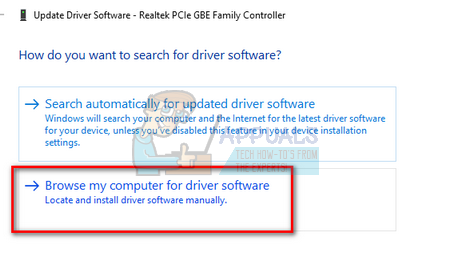
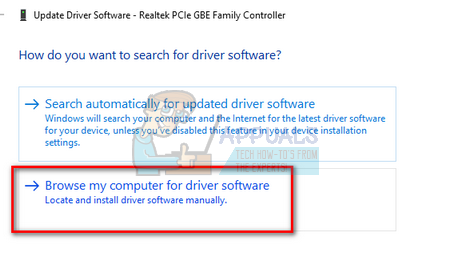























![[FIX] Problem s pokretanjem programa LenovoBatteryGaugePackage.dll](https://jf-balio.pt/img/how-tos/60/problem-starting-lenovobatterygaugepackage.png)